

Tubuh orang dewasa karena kelelahan bekerja di depan komputer menjadi lelah setelah sekitar 4 jam, sedangkan tubuh seorang remaja cukup untuk bekerja dengan PC atau laptop hanya 2,5-3 jam. Meskipun demikian, anak-anak yang gemar bermain komputer atau bersosialisasi di jejaring sosial tidak mungkin mendengar sinyal tubuh mereka. Dengan munculnya komputer, orang tua memiliki zona kontrol lain untuk anak-anak mereka - ruang virtual. Untungnya, ada cukup perangkat lunak untuk menerapkan kontrol orangtua. Ini adalah filter khusus yang melindungi terhadap situs web yang berbahaya bagi jiwa anak-anak, ini adalah penghitung waktu untuk waktu yang terbatas yang dihabiskan di komputer, ini adalah sertifikat dan laporan di situs web yang dikunjungi oleh anak, informasi yang ia cari di Internet, serta operasi lain yang dilakukan olehnya selama tidak adanya orang tua.
Hari ini, kita akan melihat lebih dekat pada fitur kontrol orang tua yang tertanam dalam Windows..
Keamanan Keluarga di Windows 8.1
Pada Windows 8.1, fungsi kontrol orang tua sedikit diperluas dibandingkan dengan versi sistem sebelumnya dan disebut keamanan keluarga..
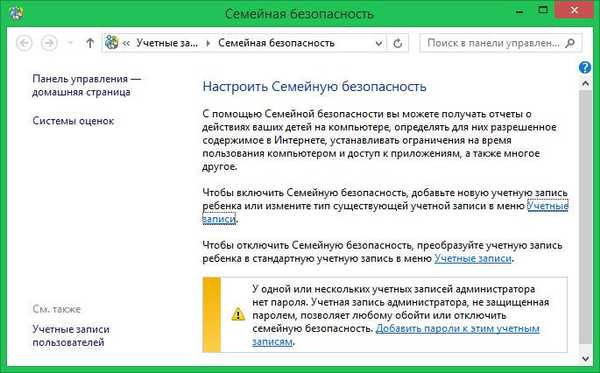
Fungsi ini memungkinkan Anda untuk membatasi waktu komputer, untuk melarang mengunjungi situs Internet, untuk memblokir peluncuran program dan permainan tertentu. Keamanan keluarga dapat diaktifkan untuk akun pengguna biasa, tetapi saat membuat akun anak, fungsi ini awalnya aktif. Untuk mengkonfigurasi keamanan keluarga, pengguna harus memiliki hak administrator.
Buat akun anak
Untuk membuat akun anak yang terpisah di Windows 8.1, kita akan menggunakan "Parameter" aplikasi Metro standar. Di pita pilihan Metro-interface yang muncul, ketika Anda menyentuh tepi kanan layar, pilih "Pengaturan", lalu - "Ubah pengaturan komputer".
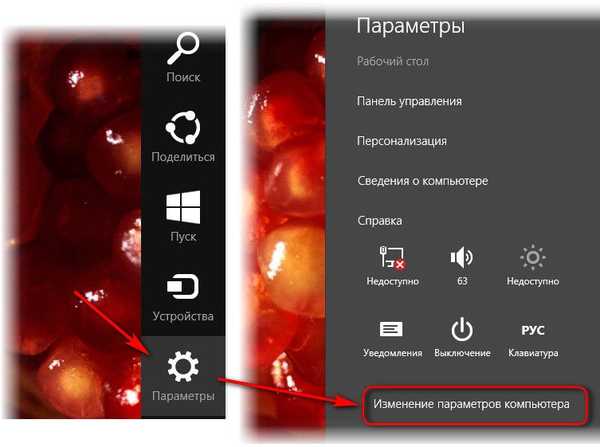
Selanjutnya, buka "Akun".
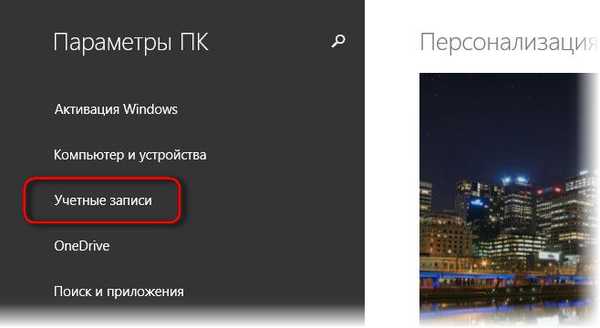
Menambahkan akun baru di Windows 8.1 dilakukan di bagian "Akun Lain" dari opsi yang sesuai.
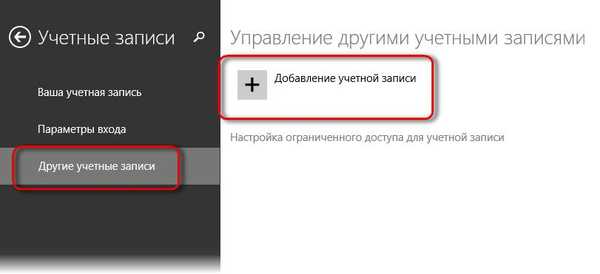
Di menu yang muncul, pengaturan untuk masuk memilih untuk menambahkan akun anak.
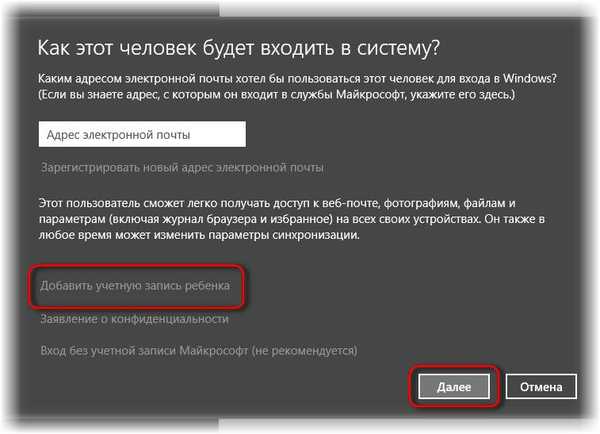
Lebih baik memasukkan alamat email yang diminta pada langkah berikutnya sehingga di masa depan anak itu tidak memiliki masalah mengunduh aplikasi dari Windows store. Ini tidak harus menjadi kotak surat anak yang valid, untuk tujuan ini Anda dapat membuat E-mail terpisah. Jika tidak perlu bekerja dengan aplikasi modern, akun anak dapat dibuat murni untuk bekerja dengan bagian desktop dari sistem. Dalam kasus kami, kami tidak akan memasukkan alamat email, dan membuat akun lokal.
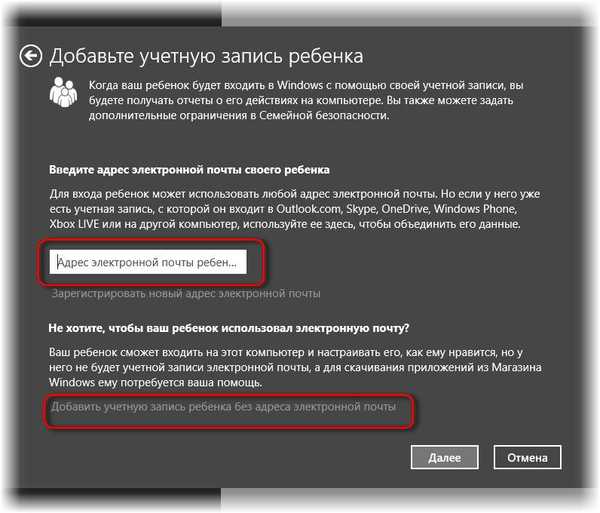
Selanjutnya, kita akan melihat formulir untuk memasukkan nama dan kata sandi. Nama pengguna harus ditentukan, tetapi jika kata sandi tidak terlalu diperlukan, Anda dapat menolaknya. Kolom kata sandi dalam kasus kami tetap kosong.
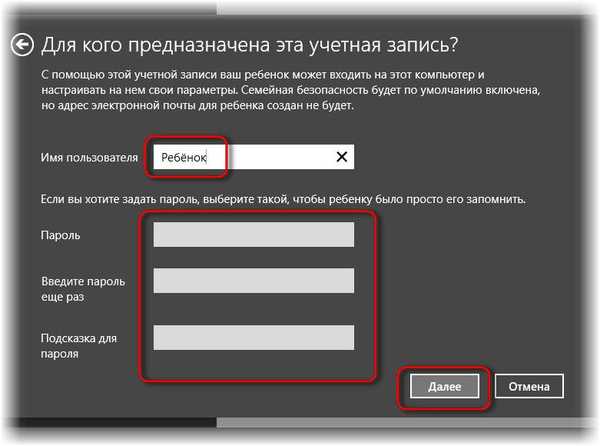
Semua - akun anak dibuat, klik "Selesai".
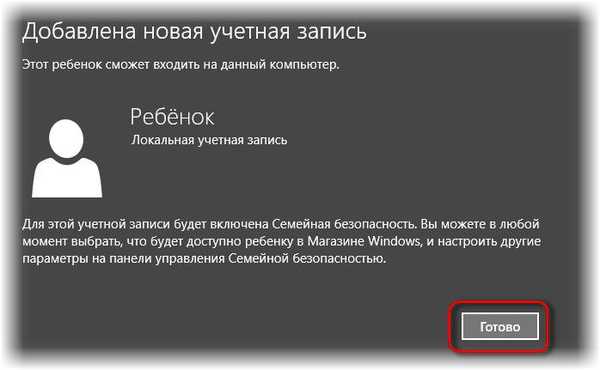
Sekarang akan terlihat dalam daftar akun komputer lain, dan kapan saja dimungkinkan untuk menghapus atau mengubahnya dengan menetapkan jenis akun pengguna dewasa biasa atau bahkan administrator.
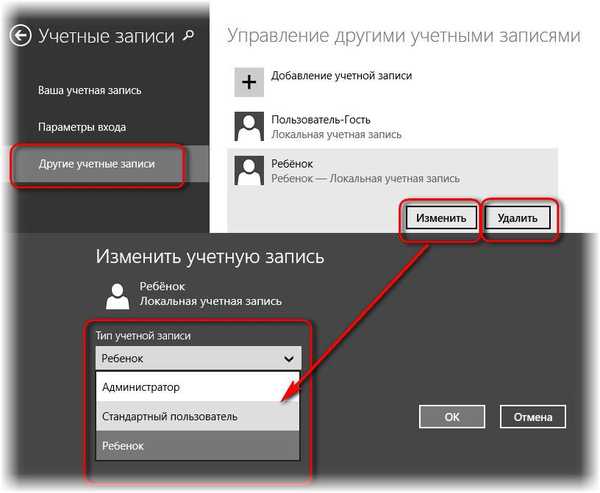
Sekarang Anda harus keluar dan masuk ke akun anak Anda.
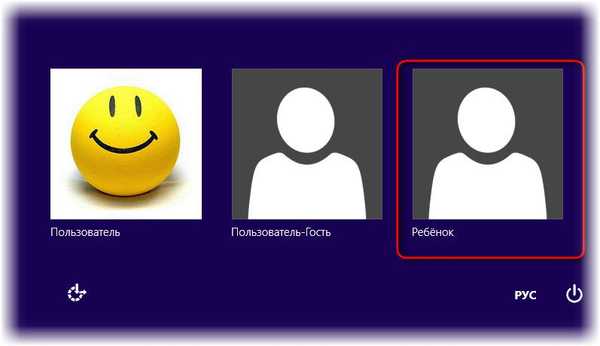
Seperti halnya instalasi Windows 8.1, sistem akan menyiapkan aplikasi, setelah itu kita akan melihat desktop yang bersih disiapkan untuk pengguna baru. Sudah ada di akun anak Anda, Anda dapat menghubungkan akun Microsoft Anda kapan saja ketika Anda perlu menggunakan akun Microsoft.
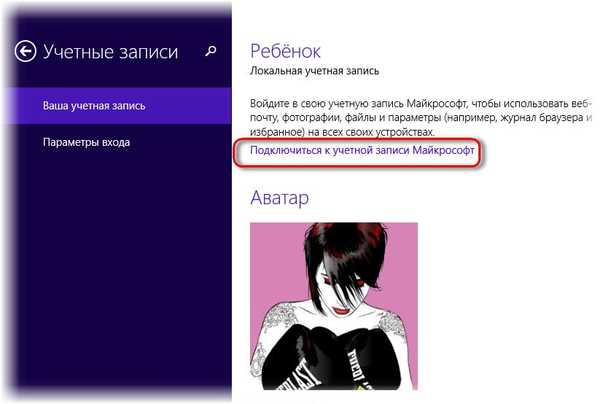
Mengonversi tipe akun pengguna normal ke akun anak
Dengan hak administrator, Anda setidaknya dapat setiap hari mengubah akun pengguna biasa menjadi akun anak-anak dan sebaliknya, tanpa meminta izin siapa pun. Tentu saja, ini murni tentang kemampuan teknis, dan bukan tentang psikologi hubungan keluarga.
Fungsionalitas inilah yang harus digunakan jika akun pengguna biasa dibuat untuk anak itu, dan ia sudah berhasil "tenang" di dalamnya, menginstal program, game, pengaturan antarmuka sistem, dll..
Seperti pada kasus sebelumnya, kami menggunakan aplikasi "Pengaturan" biasa, buka bagian "Akun" dan pilih tab "Akun lain". Pada akun yang dipilih, klik tombol "Ubah", lalu pilih jenis akun - "Anak". Klik OK.
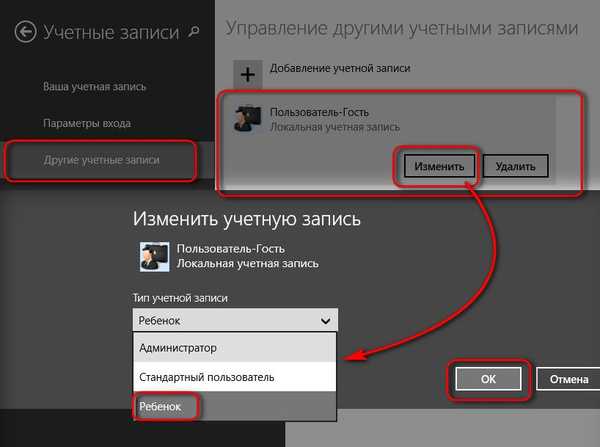
Nah, dengan dibuatnya akun untuk anak-anak, sekarang mari kita lanjutkan ke pengaturan keamanan keluarga.
Mengatur keamanan keluarga untuk akun anak
Pengaturan keamanan keluarga di Windows 8.1 dibuat di bagian yang sesuai dari panel kontrol. Untuk sampai di sana, gunakan menu konteks pada tombol "Start".
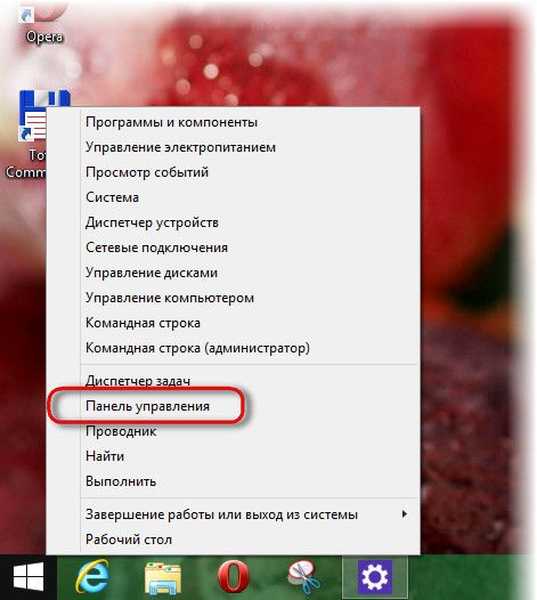
Di jendela utama panel kontrol, kita dapat langsung mengklik opsi transisi untuk mengatur pengaturan keamanan keluarga.
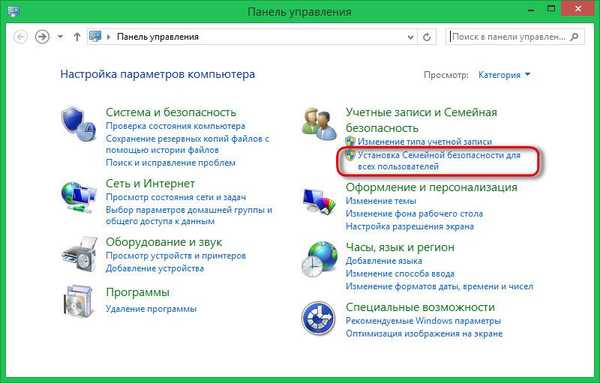
Pilih akun anak.
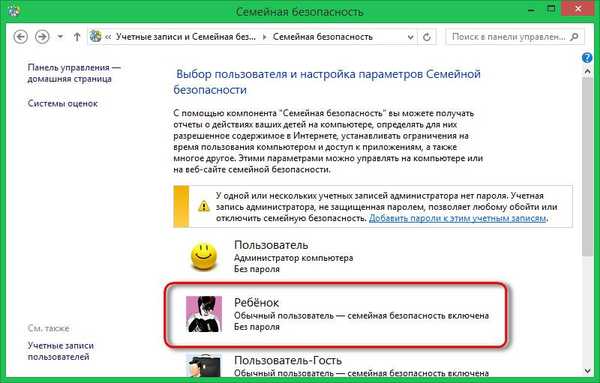
Secara default, keamanan keluarga tidak menerapkan larangan ketat. Semua fungsi ini dilengkapi dengan parameter yang telah ditentukan yaitu memberi tahu orang tua tentang tindakan apa yang dilakukan anak di komputer.
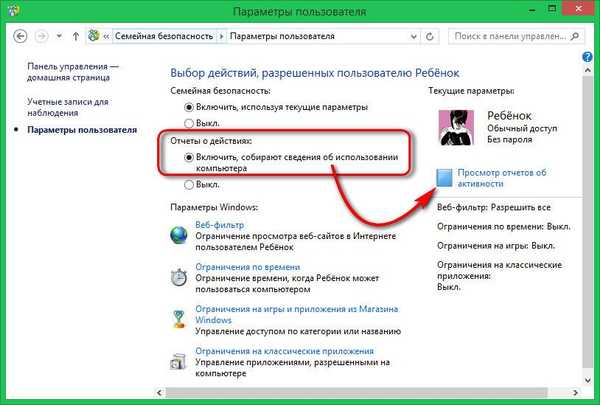
Dengan mengeklik opsi untuk melihat laporan aktivitas, kita akan melihat daftar situs yang dikunjungi, waktu penggunaan komputer, file yang diunduh dari Internet, program dan permainan yang dijalankan anak di komputer.
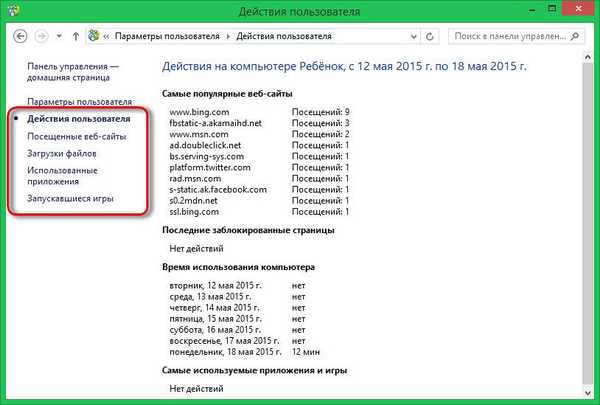
Larangan dan batasan yang harus dibuat orangtua sendiri. Mari kita pertimbangkan secara terpisah masing-masing pengaturan Windows, yang dirancang untuk membatasi akses anak-anak ke komputer.
Penyaringan Situs Web
Mari kita mulai dengan parameter pertama - ini adalah filter web. Secara default, seorang anak dapat memiliki akses ke situs web apa pun. Untuk mengubah ini, Anda perlu memeriksa opsi yang memungkinkan anak-anak untuk melihat hanya situs-situs yang diizinkan oleh orang tua mereka. Kemudian klik pada opsi untuk mengatur level filter web..
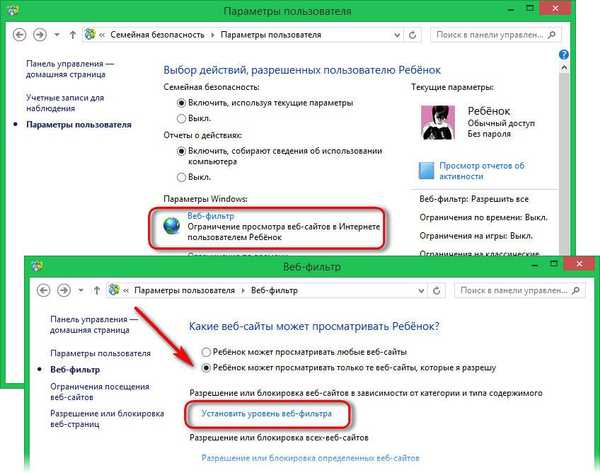
Opsi pertama menyatakan bahwa daftar situs yang tersedia untuk anak dibuat secara independen oleh orang tua. Alamat situs-situs ini harus dimasukkan dalam daftar izin, sementara mengunjungi semua sumber daya web lainnya akan dilarang.
Opsi kedua memungkinkan Anda mengkonfigurasi filter web dari batasan yang diajukan oleh sistem itu sendiri. Dengan pengaturan ini di jendela browser, anak akan memiliki akses ke semua situs yang ditujukan untuk anak-anak, serta situs yang dimasukkan oleh orang tua dalam daftar izin. Situs dewasa akan diblokir.
Opsi ketiga menawarkan untuk menunjukkan konten apa saja kepada anak, serta situs dari daftar izin, sementara hanya situs dewasa yang akan diblokir.
Opsi keempat mengatur penggunaan sumber daya web sosial dan email oleh anak-anak..
Kelima adalah pilihan bagi anak-anak yang jujur. Anak itu harus secara mandiri menolak untuk melihat konten situs jika sistem mengeluarkan peringatan bahwa ini adalah situs dewasa.
Di bagian bawah opsi filter web ada opsi untuk memblokir pengunduhan file dari jaringan. Omong-omong, ini bukan hanya tindakan pencegahan untuk melindungi anak dari mengunduh gambar dan video yang cabul, tetapi juga langkah untuk mencegah malware memasuki sistem..
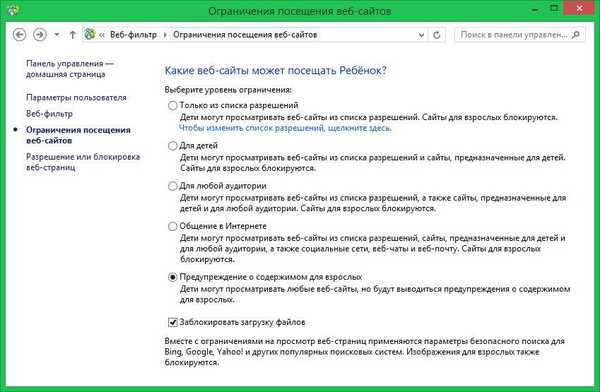
Membuat daftar situs yang diperbolehkan dan terlarang adalah prosedur paling sederhana. Menggunakan tautan di bagian kiri jendela, kami beralih ke bagian izin atau pemblokiran halaman web. Kami akan melihat bidang untuk memasukkan alamat situs web. Alamat harus dimasukkan dalam bidang ini satu per satu dan klik salah satu tombol - "Izinkan" atau "Blokir". Semua situs yang dibolehkan dan diblokir akan terlihat di jendela yang sesuai di bawah ini. Nasib situs-situs ini di masa depan dapat diubah tergantung, misalnya, pada perilaku anak. Kami dapat meninggalkan situs yang sebelumnya dimasukkan dalam daftar yang sesuai atau menghapusnya dari sana.
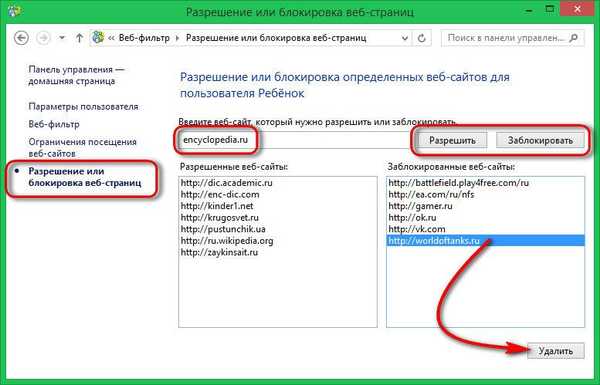
Batas waktu
Opsi kedua untuk keamanan keluarga Windows memungkinkan Anda membatasi waktu anak Anda di depan komputer. Di sini Anda dapat memilih dari dua opsi untuk membatasi akses ke komputer - waktu terbatas dan terlarang. Batas ditetapkan menggunakan skema di mana Anda dapat mengatur periode waktu (secara terpisah pada hari kerja, secara terpisah pada akhir pekan) ketika anak akan memiliki akses ke komputer. Segera setelah anak menggunakan batas waktunya, komputer akan mati.
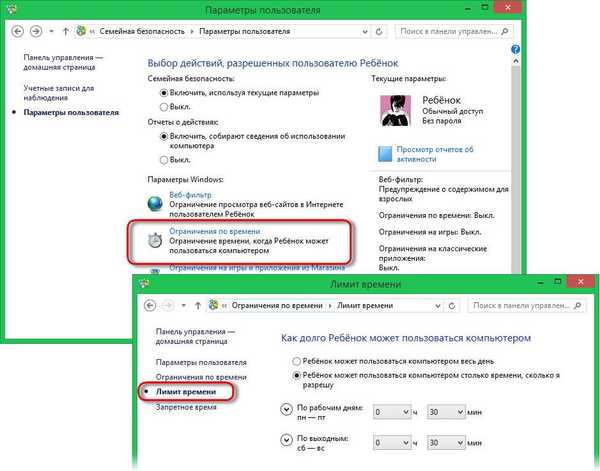
Waktu terlarang diatur dalam tabel. Dengan menandai, orang tua dapat menetapkan jam tertentu di siang hari ketika anak diizinkan untuk menghabiskan waktu di depan komputer.
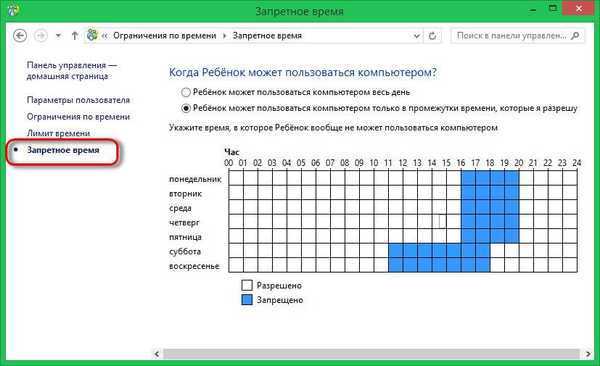
Pembatasan peluncuran aplikasi Windows Store
Parameter ketiga keamanan keluarga memungkinkan Anda membatasi peluncuran aplikasi Metro anak. Di sini Anda dapat menetapkan izin untuk meluncurkan kategori aplikasi hanya untuk usia tertentu sesuai dengan sistem peringkat usia Rusia.
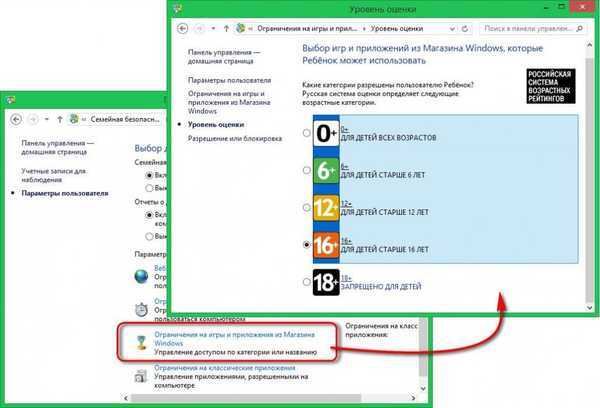
Jika perlu, aplikasi individual apa pun - misalnya, klien media sosial atau game - dapat diblokir.
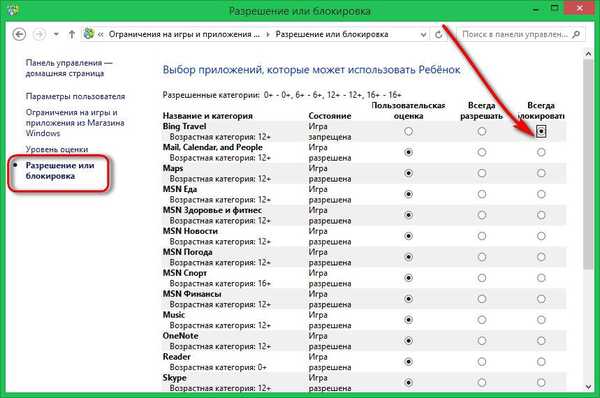
Batasi peluncuran program dan game
Pengaturan untuk membatasi peluncuran aplikasi klasik cenderung bagi banyak orang tua untuk lebih populer daripada memblokir aplikasi modern. Ini adalah aplikasi klasik - kebanyakan game desktop - yang menyerap perhatian anak-anak, mengalihkan mereka dari pekerjaan rumah, dan mengganggu komunikasi dengan teman sebaya dalam kehidupan nyata.
Pembatasan peluncuran program dan game desktop didasarkan pada prinsip alokasi yang diizinkan untuk digunakan. Kotak centang dari yang dilarang untuk menjalankan program dan permainan harus dihapus.
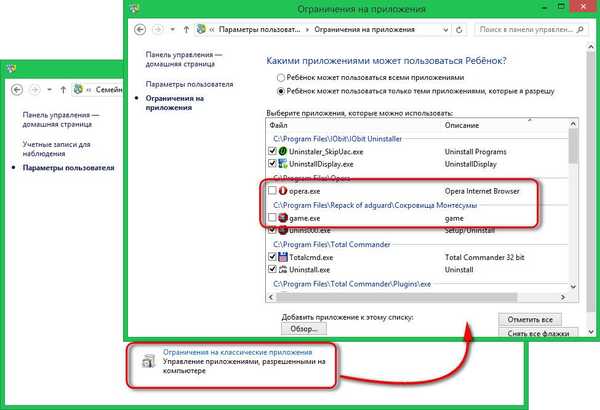
Untuk meringkas ...
Larangan dalam bentuk imperatif bukanlah cara terbaik untuk menemukan bahasa yang sama dengan anak Anda. Memblokir peluncuran game yang diinstal di komputer, melarang kunjungan ke situs game, jejaring sosial, dan sumber daya web lainnya, jangan lupa mengisi komputer dengan konten yang bermanfaat bagi anak. Solusi ideal untuk masalah ini adalah memilih dan menginstal game atau program pendidikan bersama dengan anak Anda. Dan perpustakaan elektronik yang dipenuhi dengan buku-buku menarik adalah Must Have untuk anak-anak saat ini yang hidup di era perkembangan teknologi.
Semoga harimu menyenangkan!











